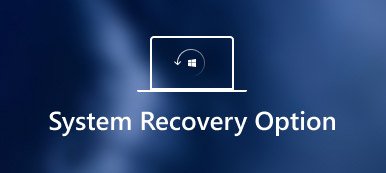SanDisk 메모리 카드는 많은 양의 데이터를 저장하며 많은 사람들이 장치에 안전하고 쉬운 데이터 저장을 위해 사용합니다. 그러나 우발적인 삭제, 포맷 및 RAW 오류로 인해 모든 장치에서 데이터 손실 재해가 발생하면 어떻게 해야 합니까? 실제로 SanDisk 카드의 파일이 예기치 않은 사고로 인해 사라지면 영구적으로 삭제되지 않습니다. 따라서 이 시점에서 알아야 할 것은 SanDisk 복구를 수행하여 삭제된 데이터를 검색하는 방법입니다. 이 튜토리얼에서는 Android 데이터 복구로 SanDisk 복구를 수행하는 가장 좋은 방법을 소개합니다.
SanDisk는 디지털 카메라용 플래시 메모리 카드 제품과 데이터 백업 또는 전송용 USB 플래시 드라이브 또는 펜 드라이브를 설계하고 생산하는 미국의 다국적 기업입니다. 저장을 위해 SanDisk 메모리 카드는 일반적으로 표준화된 인클로저에서 플래시 메모리를 사용합니다. 첫 번째 형식은 1994년 SanDisk에서 지정 및 생산했습니다. 물리적 형식은 현재 다양한 장치에서 사용됩니다.

- 1부. 안드로이드를 위한 최고의 SanDisk 복구 도구 – 안드로이드 데이터 복구
- 파트 2. SanDisk 카드에서 데이터를 복구하는 방법
- 부품 3. 보너스 팁 – 컴퓨터에서 SanDisk 메모리 카드 복구
파트 1. Android용 최고의 SanDisk 복구 도구 – Android 데이터 복구
뛰어난 SanDisk 복구 도구는 SanDisk 메모리 카드에서 삭제된 데이터를 복구할 수 있는 더 나은 기회를 보장합니다. 이 부분에서는 Android용 최고의 SanDisk 복구 도구를 소개합니다. 안드로이드 데이터 복구. 복구 소프트웨어를 사용하면 Android 휴대폰, 태블릿 및 SD 카드에서 삭제된 문자 메시지, 사진, 연락처, 통화 기록, 비디오, 음악 및 기타 손실된 문서 파일을 복구할 수 있습니다. Android 데이터 복구를 사용하면 SanDisk 복구를 수행하여 SD 카드에서 삭제된 데이터를 검색할 수 있을 뿐만 아니라 복구된 Android 파일을 선택할 수 있는 파일 형식으로 출력할 수 있습니다.
안드로이드 데이터 복구의 특징
1. Samsung, Motorola, Sony, HTC, Google Nexus, Huawei 등과 같은 5000개 이상의 Android 휴대용 장치와 호환됩니다.
2. 연락처, 문자 메시지, 연락처, 통화 기록 및 문서를 포함하여 Android 기기 또는 SD 카드에서 누락되거나 삭제된 파일을 검색할 수 있습니다.
3 .이 Android 데이터 복구 도구를 통해 삭제되거나 손실된 사진, 음악 및 비디오를 복원하고 Android 시스템에서 복구할 수 있습니다.
4. Windows 또는 Mac에서 USB 케이블을 통해 Android 데이터(분실 또는 삭제된 파일 포함)를 백업하고 관리할 수 있습니다.
5. 파일 삭제, 시스템 충돌, 비밀번호 분실, 루팅 오류 등 많은 경우에 삭제된 데이터를 복구할 수 있습니다.

파트 2. SanDisk 카드에서 데이터를 복구하는 방법
이미 최고의 SanDisk 복구 소프트웨어인 Android Data Recovery의 기능을 알고 계셨으므로 Android Data Recovery를 통해 SanDisk 메모리 카드에서 손실된 데이터를 검색하기 위해 SanDisk 복구를 수행하는 방법에 대해 매우 궁금할 수 있습니다. 이 문제를 보다 효율적으로 처리하려면 데이터가 SanDisk 메모리 카드에서 손실될 수 있는 이유를 이해하는 것도 매우 필요합니다.
SD 카드에서 데이터가 손실될 수 있는 이유
SanDisk 메모리 카드에서 데이터가 손실되는 데에는 여러 가지 이유가 있다는 것을 알고 계십니까? 메모리 카드에서 데이터가 손실되는 이유는 다음과 같습니다.
1. SanDisk 메모리 카드를 갑자기 꺼내면 파일이 손실됩니다.
2. 정전은 데이터 손실의 또 다른 원인입니다. 정전이 발생하는 동안 SanDisk 메모리 카드에 무언가를 쓰면 저장된 데이터가 손실됩니다.
3. 메모리 카드를 컴퓨터 시스템에 연결하여 포맷하는 것도 데이터 손실의 원인이 됩니다.
4. SanDisk 메모리 카드가 이미 가득 찼는데도 모르고 파일을 계속 저장하면 데이터가 손실됩니다.
5. SanDisk 메모리 카드가 맬웨어의 공격을 받으면 데이터 손실도 발생합니다. 이것은 감염된 시스템에 SanDisk 메모리 카드를 삽입할 때 발생할 수 있습니다.
Android 데이터 복구를 통해 SanDisk 카드에서 데이터를 복구하는 방법
가장 중요한 것은 SanDisk 복구를 수행하여 SanDisk 카드에서 삭제된 데이터를 검색하는 가장 좋은 방법입니다. SanDisk 카드에서 데이터를 복구하는 방법에 대한 자세한 단계는 다음과 같습니다.
1 단계 SanDisk 메모리 카드를 컴퓨터에 연결
무료 버전을 먼저 다운로드할 수 있습니다. 안드로이드 데이터 복구. 시도한 후 시간 제한 할인으로 업그레이드할 수 있습니다. 그런 다음 컴퓨터에 소프트웨어를 설치하고 실행해야 합니다.
카드 리더기로 SanDisk 메모리 카드를 컴퓨터에 연결합니다. (디스크 부팅 실패?)
또는 카드를 꺼내지 않고 Android 기기를 직접 연결할 수 있습니다. 소프트웨어가 장치를 자동으로 감지합니다.

참고: 이 단계에서 SanDisk 메모리 카드가 연결 및 감지되지 않으면 카드 판독기 또는 USB 케이블을 분리하고 SanDisk 메모리 카드 또는 Android 장치를 다시 연결할 수 있습니다. 또는 수동으로 Android 장치에서 USB 디버깅 모드를 확인할 수 있습니다.
2 단계 SanDisk 메모리 카드에서 손실된 데이터 스캔
연락처, 메시지, 통화 기록, 비디오, 갤러리, 사진 라이브러리 등과 같이 복구하려는 파일 범주를 선택할 수 있습니다. 예를 들어 왼쪽 컨트롤에서 "갤러리" 및 "사진 라이브러리"를 선택할 수 있습니다. 삭제한 Android 사진을 스캔하고 찾습니다. 복구할 파일을 선택한 후 "다음" 버튼을 클릭하여 계속 진행해야 합니다.

3 단계 SanDisk 카드에서 삭제된 파일 복구
Android Data Recovery가 SanDisk 메모리 카드에서 선택한 파일 스캔을 마치면 삭제된 Android 데이터가 중간에 나열되는 것을 볼 수 있습니다. SanDisk 메모리 카드에서 삭제된 파일을 복구하려면 "삭제된 항목만 표시" 버튼을 클릭하십시오. 그런 다음 오른쪽 하단 모서리에 있는 "복구" 버튼을 클릭하여 SanDisk 카드에서 데이터 복구를 시작합니다.

위의 단계는 Windows 컴퓨터에서 sandisk 복구를 수행하는 방법을 보여줍니다. Mac을 사용하는 경우 여기를 방문하여 Mac에서 데이터 복구.
파트 3. 보너스 팁 – 컴퓨터에서 SanDisk 메모리 카드 복구
또 다른 옵션은 Apeaksoft를 사용하는 것입니다. 데이터 복구 SanDisk 복구를 받으려면 컴퓨터의 판독기 또는 어댑터를 사용하고 있습니다. 카드를 삽입하기 위해 Android 휴대폰이 필요하지는 않지만 SanDisk 카드 리더기 또는 어댑터만 있으면 충분합니다.
- It Western Digital에서 데이터 복구, LG, Samsung 등 SanDisk 메모리 카드와는 별개입니다.
- AVI, MOV, MP4, M4V, 3GP, 3G2, WMV, ASF, FLV, SWF, MPG, RM/RMVB 등의 형식으로 비디오 파일을 검색합니다.
- AIF/AIFF, M4A, MP3, WAV, WMA, MID/MIDI 등과 같은 오디오 파일을 다시 찾을 수 있습니다.
- It SD 카드에서 데이터를 복구, 컴퓨터, 휴지통, 하드/플래시 드라이브 등을 쉽게.
- JPG, TIFF/TIF, PNG, BMP, GIF, PSD, CRW, CR2, NEF, ORF, RAF, SR2, MRW, DCR, WMF, DNG, ERF, RAW 등의 이미지를 복구합니다.
- XLSX/XLS, DOC/DOCX, PPT/PPTX, PDF, CWK, HTML/HTM, INDD, EPS 등과 같은 문서를 복구할 수 있습니다.
- 이메일 및 ZIP, RAR, SIT 등과 같은 기타 데이터는 다시 받을 수 있도록 지원됩니다.
- Windows 10/8.1/8/7/Vista/XP(SP2 이상)와 호환됩니다.
1 단계 컴퓨터에서 이 소프트웨어를 무료로 다운로드, 설치 및 실행하십시오.
SanDisk 메모리 카드를 컴퓨터에 삽입합니다.
기본 인터페이스에서 이미지, 오디오, 비디오, 이메일, 문서 등의 데이터 유형을 확인해야 합니다.
이동식 드라이브에서도 확인해야 합니다. 그런 다음 스캔을 클릭하여 스캔 프로세스를 시작하십시오.

2 단계 스캔 결과가 완료되면 데이터 유형 폴더를 클릭하여 자세한 내용을 볼 수 있습니다.
삭제된 파일을 자세히 본 후 복원하려는 정확한 파일에 체크 표시를 하고 복구를 클릭하여 삭제된 데이터를 컴퓨터에 저장할 수 있습니다.

결론
Android Data Recovery는 SanDisk 메모리 카드에서 삭제된 데이터를 복구하는 매우 유용하고 효율적인 도구입니다. 따라서 실수로 데이터를 삭제한 경우 걱정하지 말고 이 가이드를 따르면 몇 번의 클릭만으로 손실된 데이터를 쉽게 복구할 수 있습니다.
또 다른 옵션은 데이터 복구를 사용하여 리더 또는 어댑터로 SanDisk 메모리 카드에서 데이터 복구를 얻는 것입니다.
SanDisk 메모리 카드를 복구하는 방법에 대한 추가 질문은 의견에 더 자세한 정보를 알려주십시오.